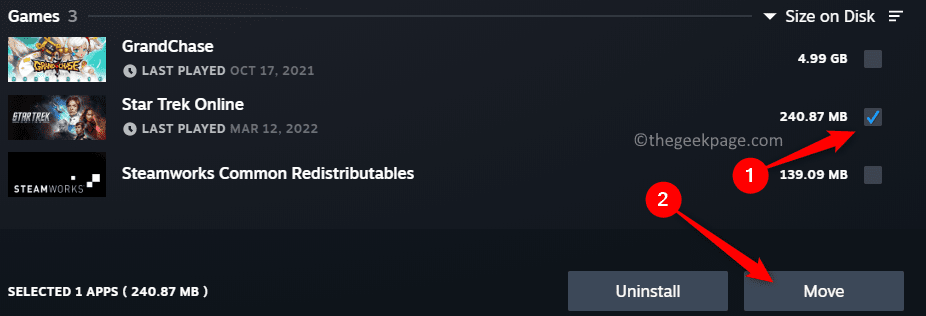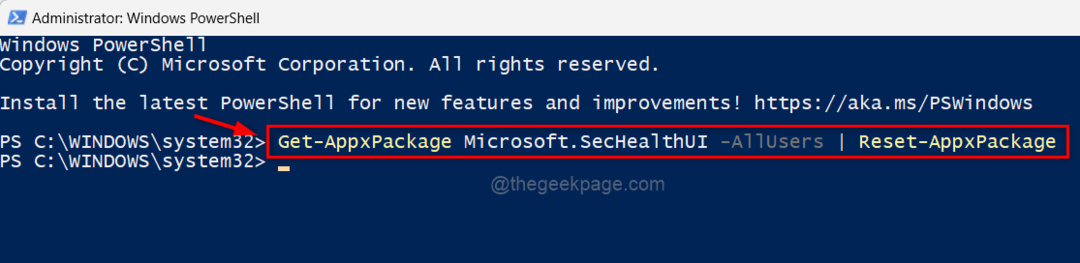Einige Leute haben bemerkt, dass sich das System nach dem Zufallsprinzip ständig selbst sperrt. Dann wird ein blauer Bildschirm mit der Meldung angezeigt „Sperren…“ und das System fährt von selbst herunter. Falls Sie auf dieses Problem gestoßen sind, lesen Sie weiter.
In diesem Artikel werden verschiedene Möglichkeiten zur Behebung dieses Problems erörtert.
Fix 1: Ändern Sie die erweiterten Energieeinstellungen
Schritt 1: Um das Ausführen-Fenster zu öffnen, drücken Sie die Tasten Windows+r gleichzeitig
Schritt 2: Geben Sie den Befehl ein control.exe powercfg.cpl,, 3 und drücke OK
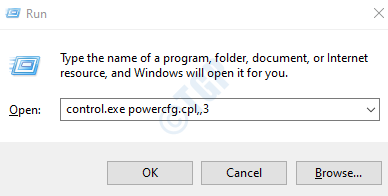
Schritt 3: Scrollen Sie im Fenster Energieoptionen nach unten und doppelklicken Sie auf Batterie
Schritt 4: Doppelklicken Sie auf Kritische Batterieaktion
Schritt 5: Unter Eingesteckt Wählen Sie im Dropdown-Menü, um Nichts tun
Schritt 6: Klicken Sie auf Anwenden und dann klick auf OK
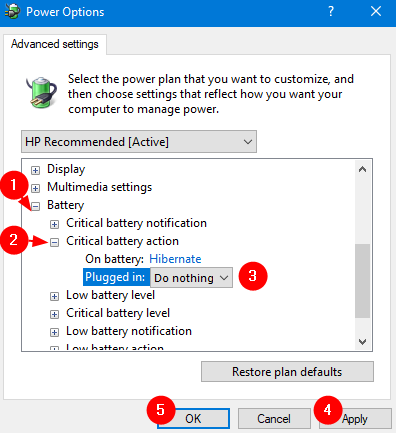
Fix 2: Lassen Sie den Laptop nicht immer am Ladegerät angeschlossen
Wenn der Akku Ihres Laptops funktionsfähig ist, laden Sie den Laptop auf und verwenden Sie den Laptop, damit der Strom entladen wird. Wenn Sie das Ladegerät immer eingesteckt lassen, auch wenn der Akku zu 100 % aufgeladen ist, kann dies den Akku des Laptops beschädigen.
Fix 3: Alle Microsoft-Dienste ausblenden
Schritt 1: Öffnen Sie den Ausführen-Befehl. Drücken Sie die Tasten Windows+R.
Schritt 2: Typ msconfig und schlagen Eingeben

Schritt 3: Gehen Sie im Fenster Systemkonfiguration zum Dienstleistungen Tab
Schritt 4: Ankreuzen Verstecke alle Microsoft-Dienste
Schritt 5: Klicken Sie auf Anwenden und dann klick auf OK
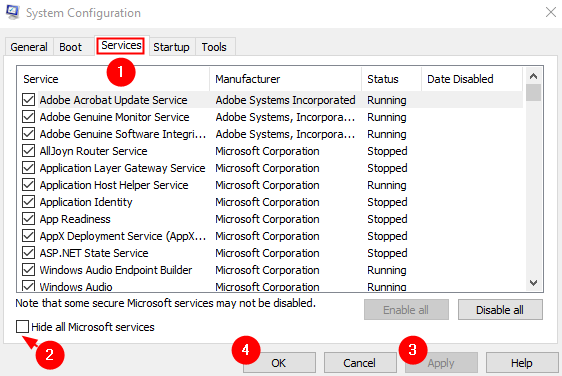
Schritt 6- Starten Sie nun Ihren Computer neu
Fix 4: Ersetzen Sie den Akku des Laptops
- Falls der Akku nicht funktioniert, versuchen Sie, das Ladegerät anzuschließen. Viele Benutzer haben berichtet, dass dieser Fix für sie funktioniert hat.
- Falls keine der oben aufgeführten Fehlerbehebungen funktioniert, müssen Sie wahrscheinlich einen Austausch der Batterie in Betracht ziehen.
Das ist alles
Wir hoffen, dieser Artikel war informativ. Bitte kommentieren Sie und lassen Sie uns wissen, welche der oben genannten Fixes funktioniert hat.
Vielen Dank fürs Lesen.